Občasno boste morda morali izvoziti sporočila v klepetu Microsoft Teams. To ni preprost in preprost postopek, vendar boste z malo potrpljenja lahko izvozili svojo zgodovino klepeta.
Ta priročnik je razdeljen na dva dela. V prvem delu vam bomo pokazali tri hitre rešitve, ki jih lahko uporabite za opravljanje dela. Drugi del je namenjen uradni metodi, in sicer strani za izvoz Microsoft Teams.
Kako izvoziti zgodovino klepetov v Microsoft Teams
Kopirajte sporočila
Če vaša zgodovina klepeta ni tako dolga, lahko preprosto kopirate pogovor in ga prilepite v urejevalnik besedil, kot je WordPad, Notepad ali Word. Ta rešitev je popolna, če morate hitro izvoziti nekaj sporočil v klepetu.
Če pa želite izvoziti dolgo zgodovino klepeta s stotinami sporočil, morate uporabiti učinkovitejšo metodo.
Naredite posnetke zaslona
Druga rešitev je "izvoz" sporočil pogovora kot posnetke zaslona. Ta metoda ne traja toliko časa kot prva. Poleg tega lahko na istem posnetku zaslona zajamete več sporočil. Posnetke zaslona shranite kot datoteke .PNG ali .JPG in končali ste.
Uporabite razširitev GoFullPage
Obstaja razširitev brskalnika, ki jo lahko uporabite za posnetek zaslona celotnega pogovora. Če želite uporabiti to metodo, morate storiti naslednje:
- Pojdi do https://teams.microsoft.com/ in uporabite spletno različico Teams.
- Namestite Razširitev brskalnika GoFullPage.
Nato lahko zaženete razširitev in zajamete zgodovino klepeta.
Shrani kot PDF
Lahko pa tudi odprete Teams v brskalniku in izberete pogovor, ki vas zanima. Z desno tipko miške kliknite pogovor, ki ste ga pravkar izbrali, in kliknite Natisni → Natisni kot PDF.
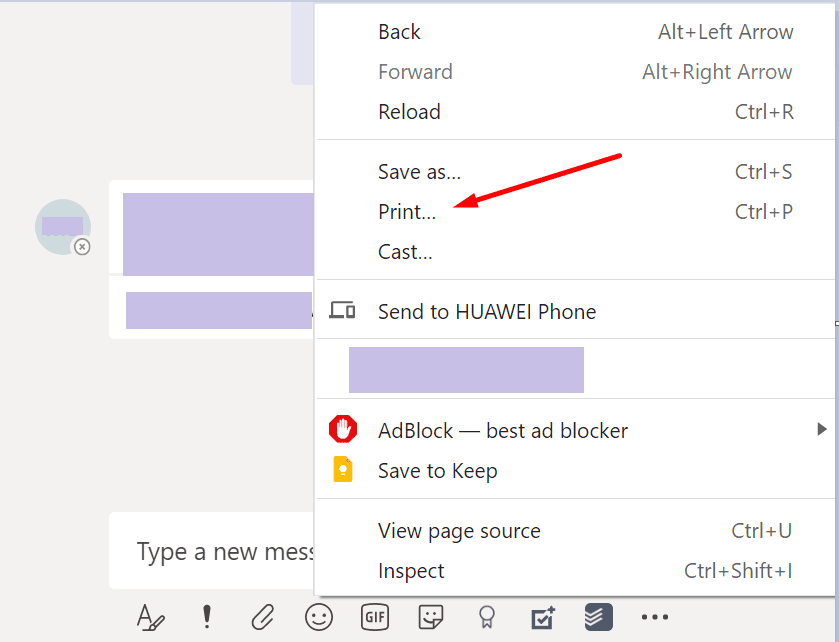 Shranite datoteko v računalnik. Dokument PDF, ki ste ga pravkar ustvarili, vključuje tudi vse slike iz tega pogovora. Vendar te metode ne morete uporabiti za kopiranje celotnega pogovora.
Shranite datoteko v računalnik. Dokument PDF, ki ste ga pravkar ustvarili, vključuje tudi vse slike iz tega pogovora. Vendar te metode ne morete uporabiti za kopiranje celotnega pogovora.
Skupna raba v Outlooku
Prav tako imate možnost, da v Outlooku delite en sam klepet. Če želite to narediti, izberite klepet, ki ga želite izvoziti, kliknite na Več možnosti (tri pike) in nato Skupna raba v Outlooku.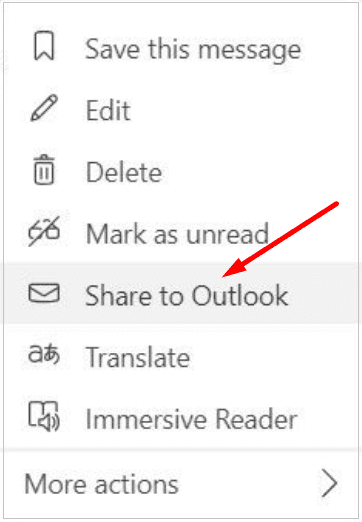
Uporabite stran za izvoz
Microsoft Teams ima namensko stran za izvoz, ki jo lahko uporabite za izvoz klepetalnih sporočil in predstavnostnih datotek. Edina pomanjkljivost te metode je, da morate počakati nekaj minut, dokler ne prenesete svojih sporočil in predstavnostnih datotek.
- Prijavite se v Izvozi stran (uporabite svoj Microsoftov račun).
- Izberite Zgodovina klepeta če želite izvoziti samo vaša sporočila klepeta.
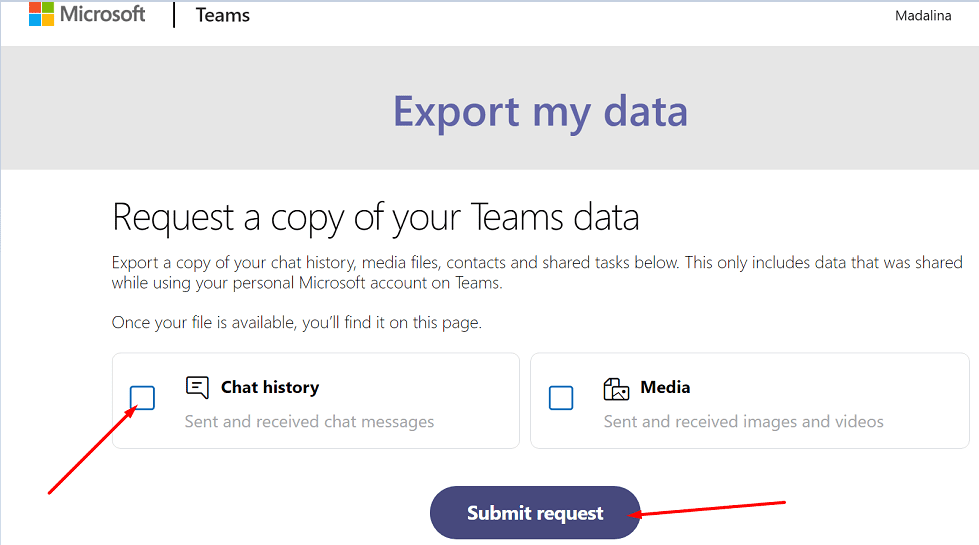
- Pritisnite na Pošlji zahtevo gumb. Kliknite na Nadaljuj ko ste pozvani.
- Preverite stanje izvozne strani pod Razpoložljivi izvozi (zgornji kot).
- Ko bodo vaša sporočila in datoteke pripravljene za prenos, se na zaslonu prikaže povezava za prenos.
- Kliknite na Prenesi gumb za prenos in izvoz zgodovine klepetov Teams v računalnik.
In tako lahko izvozite svojo Microsoftovo zgodovino klepetov.